Youtube est une plate-forme de médias sociaux populaire sur laquelle les gens passent beaucoup de temps à regarder des vidéos sur YouTube chaque jour. Si vous souhaitez enregistrer sur écran une vidéo YouTube pour la regarder ou l'écouter davantage, vous n'êtes pas seul. Nous avons parfois besoin d'accéder à des vidéos YouTube sans Internet. Alors, comment filtrer facilement et efficacement des vidéos enregistrées sur YouTube ?
Vous pouvez le faire avec un logiciel d'enregistrement d'écran utile sur votre Windows, Mac, téléphones mobiles ou capturer avec la fonction d'enregistrement d'écran intégrée de YouTube. Dans cet article, nous vous expliquons comment enregistrer des vidéos YouTube avec du son sur Windows, Mac, Android, iPhone et en ligne avec certains enregistreurs d'écran.
A ne pas manquer : Comment enregistrer Instagram en direct sur un ordinateur
Comment enregistrer des vidéos YouTube avec le son sous Windows
EaseUS RecExperts est ce dont vous avez besoin pour enregistrer des vidéos YouTube sur Windows. Pour commencer, vous devez appliquer la fonction d'enregistrement plein écran ou régional. Pendant ce temps, ce programme vous permet de capturer de l'audio sur Windows 10, vous pouvez choisir le son du système ou le microphone comme vous le souhaitez.
Pour le paramètre de format de sortie vidéo, vous pouvez sélectionner MP4, MOV, FLV, AVI, etc. D'autres paramètres avancés sont également autorisés, tels que la fréquence d'images. Pour enregistrer une vidéo YouTube avec du son sur votre PC, vous devez suivre les étapes simples ci-dessous. Avant cela, vous devez télécharger gratuitement ce clip vidéo YouTube !
Voici une liste d'étapes pour vous guider.
Étape 1. Lancez EaseUS RecExperts. Il existe deux options différentes pour l'enregistrement d'écran : "Plein écran" et "Région" . Si vous sélectionnez "Plein écran", vous capturerez tout l'écran.
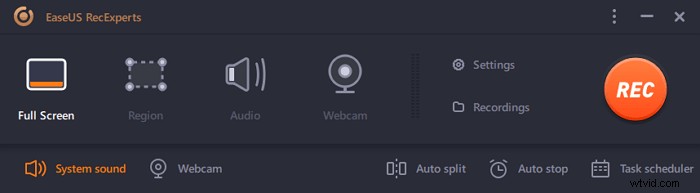
Étape 2. Si vous sélectionnez la "Région" option, ce logiciel vous demandera de personnaliser la zone d'enregistrement . Assurez-vous que tout ce que vous souhaitez capturer se trouve dans les limites de la zone de sélection.
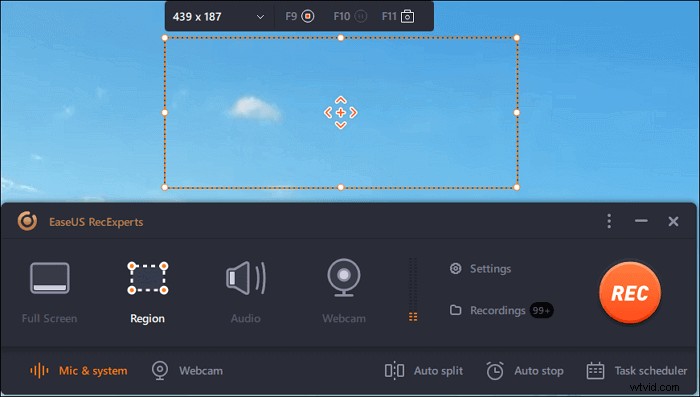
Étape 3. Appuyez sur le bouton en bas à gauche de l'interface principale, et il y aura de nombreuses options que vous pourrez sélectionner. Cet enregistreur prend en charge l'enregistrement du microphone et du son du système séparément ou simultanément. Les "Options" Le bouton vous permet de régler le volume et le microphone.
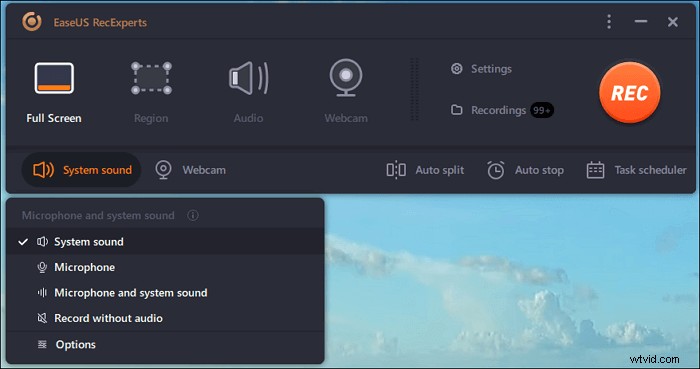
Étape 4. Pour enregistrer la webcam simultanément, cliquez sur l'icône "Webcam" en bas de l'interface . Appuyez sur le bouton pour activer l'enregistrement par webcam, et il y aura un menu déroulant pour sélectionner le périphérique d'enregistrement. Cliquez sur "OK" pour confirmer vos paramètres.
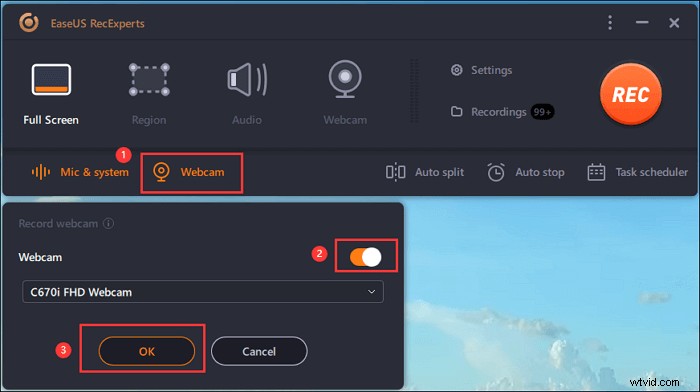
Étape 5. Lorsque vous revenez à l'interface principale, cliquez sur le bouton "REC" pour commencer l'enregistrement. Une barre d'outils flottante vous propose des boutons pour mettre en pause ou arrêter l'enregistrement pendant le processus d'enregistrement. De plus, l' icône de l'appareil photo peut être utilisé pour prendre des captures d'écran, et l'icône de la minuterie peut aider à l'arrêter automatiquement.
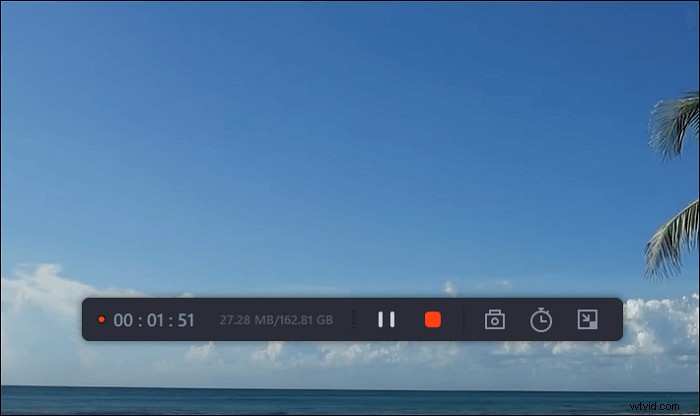
Étape 6. Les clips vidéo enregistrés seront sauvegardés sur votre ordinateur. Lorsque le lecteur multimédia apparaît, vous voyez un ensemble d'outils que vous pouvez utiliser pour découper les enregistrements, extraire l'audio , et ajoutez le titre d'ouverture et le générique de fin aux économies.
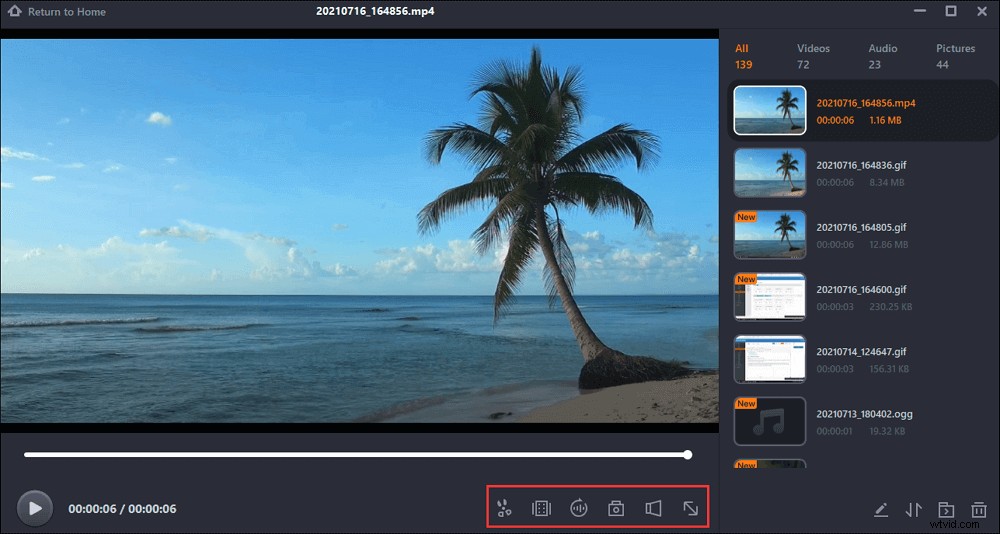
Comment enregistrer des vidéos YouTube avec le son en ligne
Si vous ne voulez rien télécharger, vous pouvez capturer une vidéo YouTube directement sur YouTube avec sa fonction d'enregistrement intégrée. Pour commencer à enregistrer l'écran à l'aide de YouTube, vous devez vous connecter au site Web avec votre compte Google.
Maintenant, suivez ces étapes ci-dessous.
Étape 1. Cliquez sur "Creator Studio". Allez dans "Diffusion en direct" et choisissez "Événements". Vous devez fournir le titre de votre vidéo capturée.
Étape 2. Cliquez sur le bouton "Passer au direct maintenant" et la page "Hangouts en direct" s'affiche. Si vous ne souhaitez pas enregistrer de son, vous pouvez cliquer sur l'icône du microphone ; Si vous le souhaitez, ne le faites pas.
Étape 3. Cliquez sur "Démarrer le partage d'écran" pour partager l'écran, puis cliquez sur le bouton "Démarrer la diffusion" pour commencer la mission. Lorsque vous avez terminé, cliquez simplement sur le bouton "Arrêter la diffusion" et accédez au site Web de YouTube.
Étape 4. La vidéo est stockée sur votre tableau de bord vidéo YouTube. Vous pouvez partager la vidéo ou la télécharger sur votre Google Drive.
Comment enregistrer des vidéos YouTube avec le son sur Mac
Les employés au niveau de l'entreprise, les créatifs, les joueurs et les entrepreneurs peuvent tous bénéficier de l'enregistrement de vidéos YouTube. L'enregistreur d'écran de CloudApp pour YouTube est simple, gratuit et facile à utiliser. Vous pouvez enregistrer des vidéos sur YouTube en un seul clic. L'édition de la vidéo avec la fonction intégrée de découpage et de coupe ne prend que quelques secondes et votre vidéo est prête à être partagée. Après l'édition, vous pouvez télécharger la vidéo sur une plateforme sociale ou l'envoyer à d'autres avec un lien généré automatiquement.
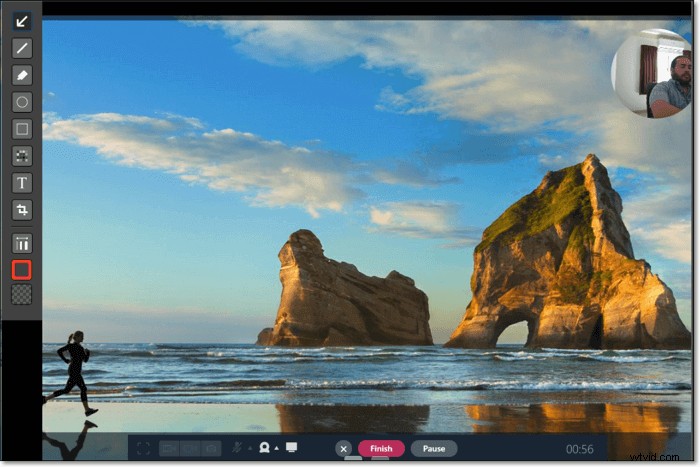
Étape 1. Téléchargez CloudApp pour Mac.
Étape 2. Cliquez sur le fichier "CloudApp.msi" dans le dossier de téléchargement.
Étape 3. Inscrivez-vous pour un compte d'enregistrement d'écran CloudApp gratuit lorsque vous y êtes invité.
Étape 4. Pour enregistrer votre écran, cliquez sur votre icône "CloudApp". Cliquez sur la combinaison de raccourcis "Cmd+Maj+6".
Étape 5. Utilisez votre souris pour sélectionner la zone souhaitée et cliquez sur le bouton vert "Démarrer" pour commencer l'enregistrement.
Étape 6. Cliquez sur le bouton rouge "Terminer" lorsque vous avez terminé.
Comment enregistrer des vidéos YouTube avec du son sur Android
AZ Screen Recorder est léger, facile, accessible et bon marché. Il comporte un bouton de superposition qui n'interfère pas avec le contenu enregistré. De plus, vous pouvez ajouter la caméra frontale pour des choses comme les flux de jeu ou les commentaires. Il a même un petit éditeur vidéo intégré. De cette façon, vous pouvez raser les parties qui n'ont pas d'importance. C'est probablement le meilleur et le plus populaire des enregistreurs d'écran disponibles pour Android.
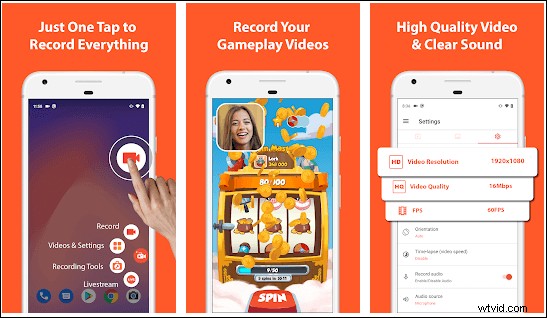
Étape 1. Téléchargez gratuitement l'enregistreur d'écran AZ sur Google Play. Une fois l'installation terminée, lancez l'application et appuyez sur l'icône Paramètres.
Étape 2. Appuyez sur l'icône "Enregistrer" pour démarrer la session d'enregistrement d'écran et procédez à toutes les actions que vous souhaitez capturer avec votre appareil Android. Arrêtez-le lorsque vous avez terminé d'enregistrer la vidéo.
Comment enregistrer des vidéos YouTube avec du son sur iPhone
Si vous souhaitez capturer votre écran sur iPhone, vous n'avez pas besoin d'une application ou d'un logiciel spécial d'enregistrement à l'écran. Vous pouvez activer la fonction d'enregistrement d'écran à partir de l'application Paramètres dans la section Centre de contrôle. Avec l'enregistrement d'écran activé pour votre centre de contrôle, vous pouvez facilement capturer votre écran. Cela ne fonctionnera qu'avec un iPhone exécutant iOS 11 ou une version ultérieure.
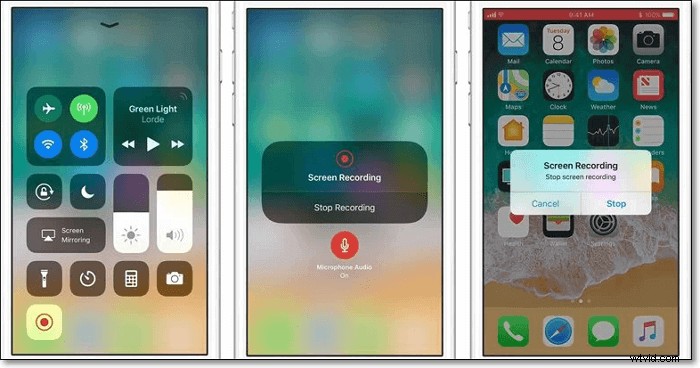
Étape 1. Ouvrez l'application Paramètres et appuyez sur l'option "Centre de contrôle".
Étape 2. Sélectionnez "Personnaliser les contrôles" et modifiez les paramètres à votre guise.
Étape 3. Lancez YouTube et lisez la vidéo que vous souhaitez capturer.
Étape 4. Appuyez sur le cercle vert à côté de "Enregistrement d'écran" pour commencer.
Conclusion
En un mot, enregistrer une vidéo YouTube est assez simple. Vous pouvez le faire sur divers appareils, un PC Windows, un Mac ou un téléphone Android comme Samsung et un iPhone. Vous pouvez même le capturer sur YouTube, la plate-forme elle-même. Cependant, pour un utilisateur Windows, EaseUS RecExperts est le meilleur choix. Pour le télécharger et l'installer, cliquez sur le bouton bleu ci-dessous. Il ne vous décevra jamais !
